Paranna tietokoneesi suorituskykyä 64-bittisellä versiolla
- Jos olet Windows-käyttäjä, olet ehkä törmännyt termeihin 32- ja 64-bittinen versio ja niiden suorituskykymittaukset.
- Käyttäjät, joiden tietokoneissa on yli 4 Gt RAM-muistia, voivat hyödyntää sitä ja päivittää käyttöjärjestelmänsä 64-bittiseen versioon.

XASENNA NAPSAUTTAMALLA LATAA TIEDOSTOA
Windows-päivitysten epäonnistumiset voivat olla ärsyttäviä! Fortectin avulla pääset eroon virheistä, jotka johtuvat puuttuvien tai vioittuneista tiedostoista päivityksen jälkeen. Apuohjelma ylläpitää arkistoa alkuperäisistä Windows-järjestelmätiedostoversioista ja käyttää käänteistä algoritmia vaurioituneiden versioiden vaihtamiseen hyviin.
- Lataa Fortect ja asenna se tietokoneellasi.
- Aloita työkalun skannausprosessi etsimään vioittuneet tiedostot, jotka ovat ongelmien lähde.
- Napsauta hiiren kakkospainikkeella Aloita korjaus ratkaistaksesi tietokoneesi tietoturva- ja suorituskykyongelmia.
- Fortectin on ladannut 0 lukijat tässä kuussa.
Jos käytät edelleen 32-bittistä Windows 7-, 8- tai jopa vanhempia Windows-versioita, on mahdollista, että muisti loppuu nopeammin kuin haluaisit. Onneksi siihen on ratkaisu; päivittää koneesi 64-bittiseksi.
64-bittinen käyttöjärjestelmä on edistynyt versio käyttöjärjestelmästä, joka voi käyttää yli 4 Gt RAM-muistia tietokoneessa. On tärkeää, että sinä Tarkista, onko käyttöjärjestelmäsi 32-bittinen tai 64-bittinen ennen kuin jatkat päivitysten tekemistä.
Miksi minun pitäisi päivittää 32-bittisestä 64-bittiseen?
On hyviä syitä päivittää 32-bittisestä Windowsista 64-bittiseen Windowsiin. Esimerkiksi;
- Lisää muistia – 64-bittinen käyttöjärjestelmä pystyy käsittelemään paljon enemmän muistia kuin 32-bittinen järjestelmä, joten voit käsitellä suuria tiedostoja ilman, että sinun tarvitsee huolehtia muistin loppumisesta.
- Nopeampi käsittely – 32-bittisessä versiossa RAM-muisti on rajoitettu 4 Gt: iin, mutta 64-bittisessä versiossa voit käyttää jopa 16 eksatavua RAM-muistia. Tämä tarkoittaa, että tietokoneesi pystyy suorittamaan ohjelmia nopeammin ja tehokkaammin.
- Suurempi vakaus – Päivitys 32-bittisestä 64-bittiseksi tekee järjestelmästäsi vakaamman, koska se käyttää vähemmän muistia kuin ennen.
- Parempi yhteensopivuus – Useimmat nykyaikaiset laitteistot on suunniteltu 64-bittisille alustoille, joten päivittäminen 32-bittisestä 64-bittiseksi antaa järjestelmälle mahdollisuuden hyödyntää täysimääräisesti nykyistä uudempaa teknologiaa.
- Lisää turvallisuutta – Koska 64-bittinen käyttöjärjestelmä voi käyttää yli 4 Gt RAM-muistia, se on vähemmän alttiina muisti-aukkoja tai muita haavoittuvuuksia hyödyntävien haittaohjelmien hyökkäyksille.
- Parempi suorituskyky – Näet yleistä parannusta siinä, kuinka nopeasti tietokoneesi reagoi syötteisiin, koska ohjelmat toimivat nopeammin ja käyttävät vähemmän suorittimen kapasiteettia ollessaan käynnissä.
Voinko päivittää 32-bittisestä 64-bittiseen?
Jos haluat päivittää 32-bittisestä 64-bittiseksi, sinun on varmistettava, että järjestelmäsi täyttää vähimmäisvaatimukset Windowsin 64-bittiselle versiolle. Muiden kysymysten joukossa, jotka sinun tulee kysyä itseltäsi, ovat:
- Onko minulla yli 4 Gt RAM-muistia ja käytänkö enemmän kuin 4 Gt RAM-muistia?
- Käytänkö korkearesoluutioisia näyttöjä vai virtuaalikoneita?
- Käytänkö sovelluksia, jotka käyttävät useita ytimiä?
Tarkista yhteensopivuus seuraavasti:
- Klikkaa Aloitusvalikko ja etsi Järjestelmätiedot.
- Paikantaa Järjestelmän tyyppi ja jos se lukee x64-pohjainen PC, voit päivittää 64-bittiseksi.
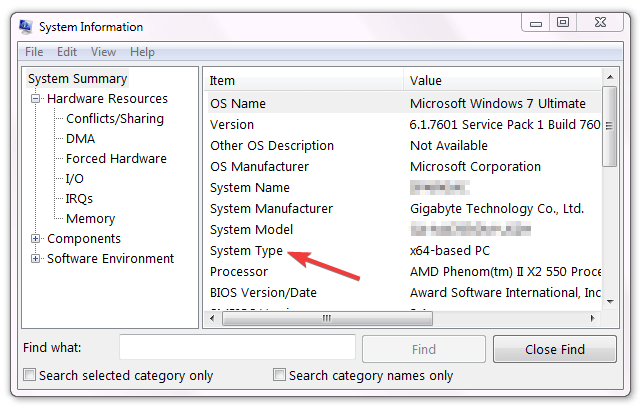
Sinun on myös varmistettava, että suoritin ja ajurit ovat yhteensopivia 64-bittisen kanssa. Tarkista ohjaimia valmistajan verkkosivustolta ja etsi 64-bittiset ohjainversiot.
Suorittimen yhteensopivuuden tarkistaminen:
- Lyö alkaa kuvake, tyyppi cmdja valitse Suorita järjestelmänvalvojana.

- Kirjoita set pro ja napsauta Tulla sisään.
- Sinun pitäisi nyt pystyä kertomaan, onko prosessori yhteensopiva.
Asiantuntijan vinkki:
Sponsoroitu
Joitakin PC-ongelmia on vaikea ratkaista, varsinkin kun on kyse puuttuvista tai vioittuneista Windowsin järjestelmätiedostoista ja arkistoista.
Muista käyttää erityistä työkalua, kuten Fortect, joka skannaa ja korvaa rikkinäiset tiedostosi uusilla versioilla arkistostaan.
Jos kaikki on kunnossa, siirry alla olevaan oppaaseen.
Kuinka voin päivittää Windows 7:n 32-bittisestä 64-bittiseksi?
- Voit joko lataa Windows 7 ISO-tiedostoja tai aseta 64-bittinen Windowsin asennuslevy DVD-ROM-levylle ja käynnistä sitten tietokone uudelleen.
- Paina mitä tahansa näppäintä käynnistääksesi DVD-levyltä.
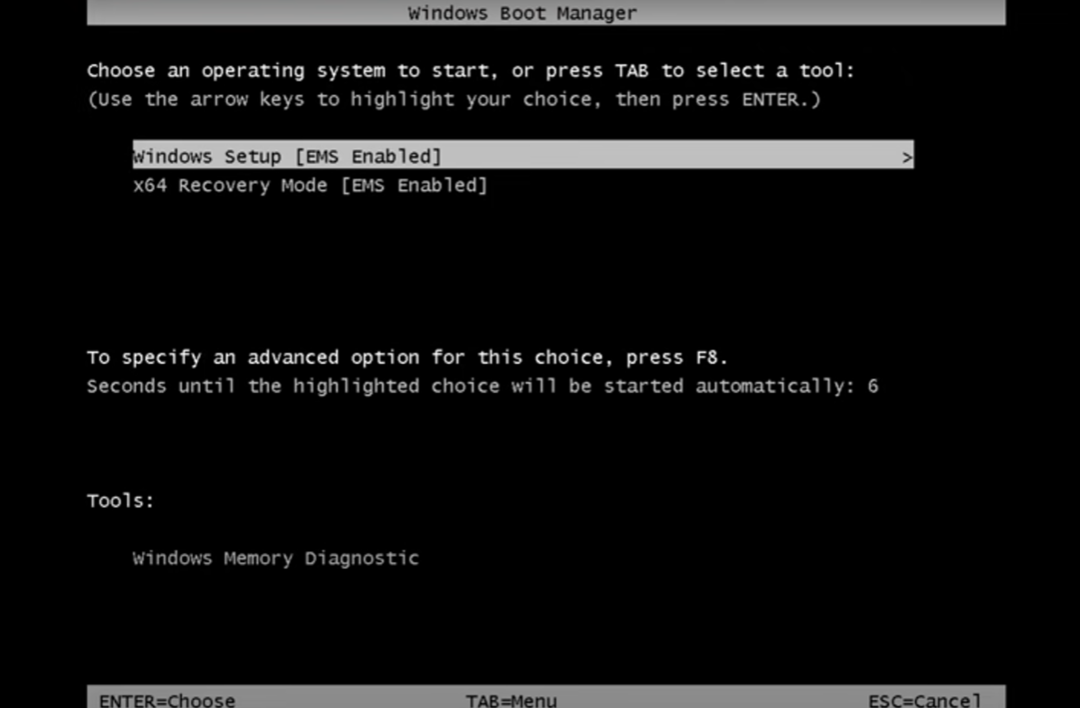
- Windows 7 -asennustiedostot latautuvat. Napsauta valitaksesi haluamasi kieli ja muut asetukset ja napsauta sitten Asenna nyt seuraavassa ikkunassa.
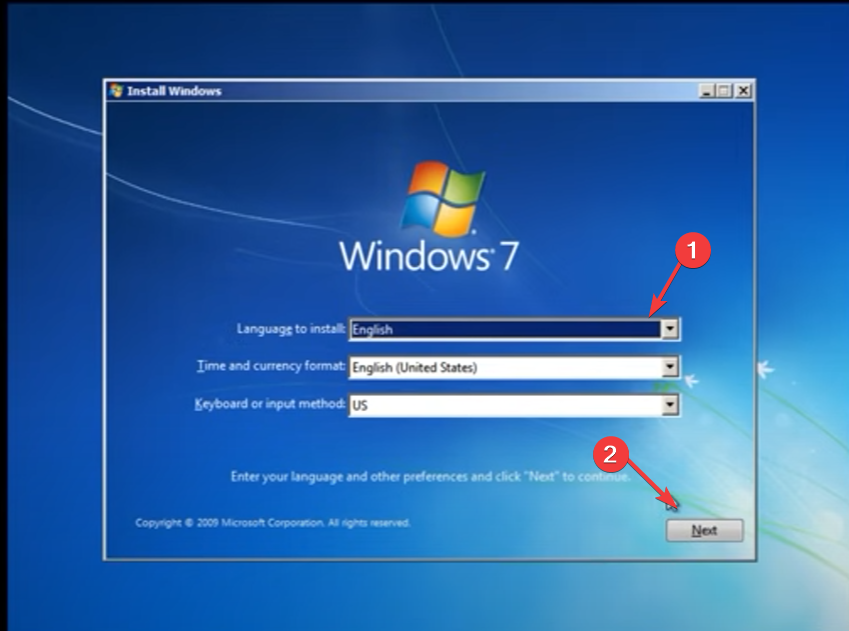
- Hyväksy lisenssiehdot ja napsauta Seuraava.
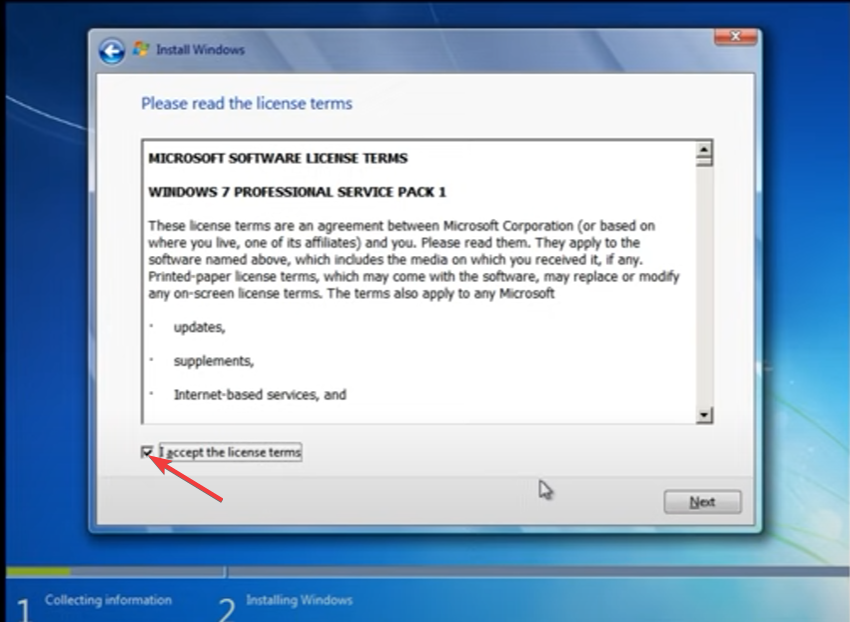
- Valitse Päivitä asennus.
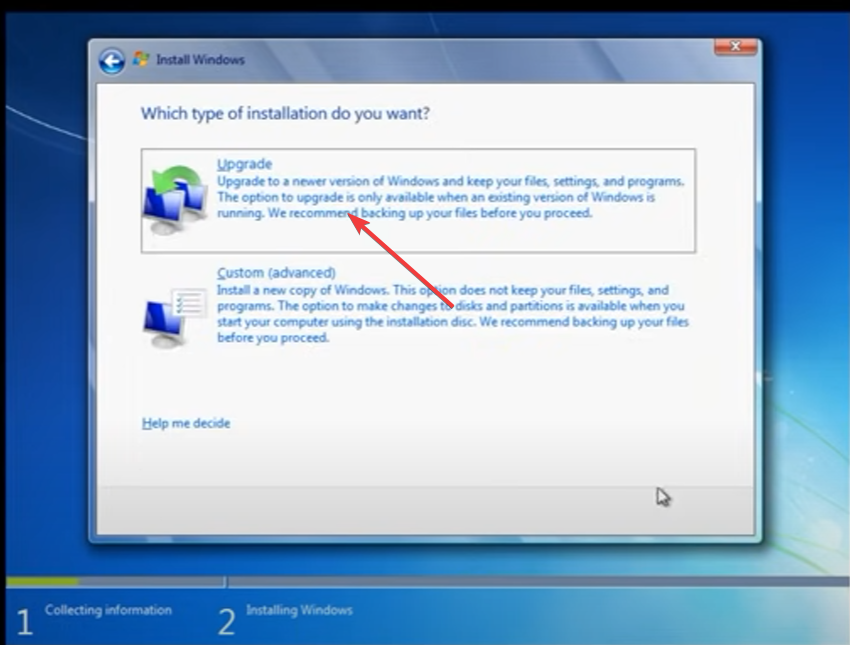
- Valitse levyosio, johon haluat asentaa Windowsin ja napsauta Seuraava.
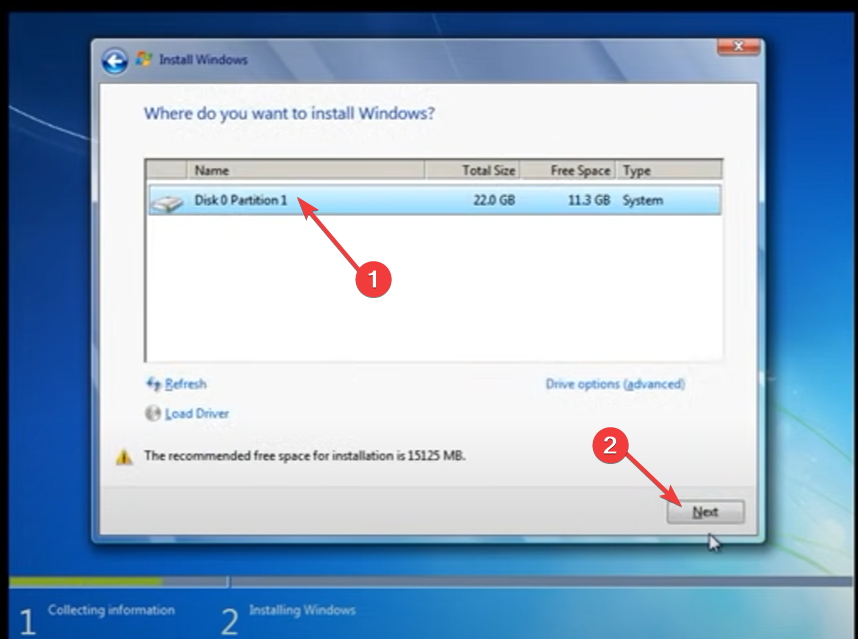
- Odota, että Windowsin asennus on valmis.
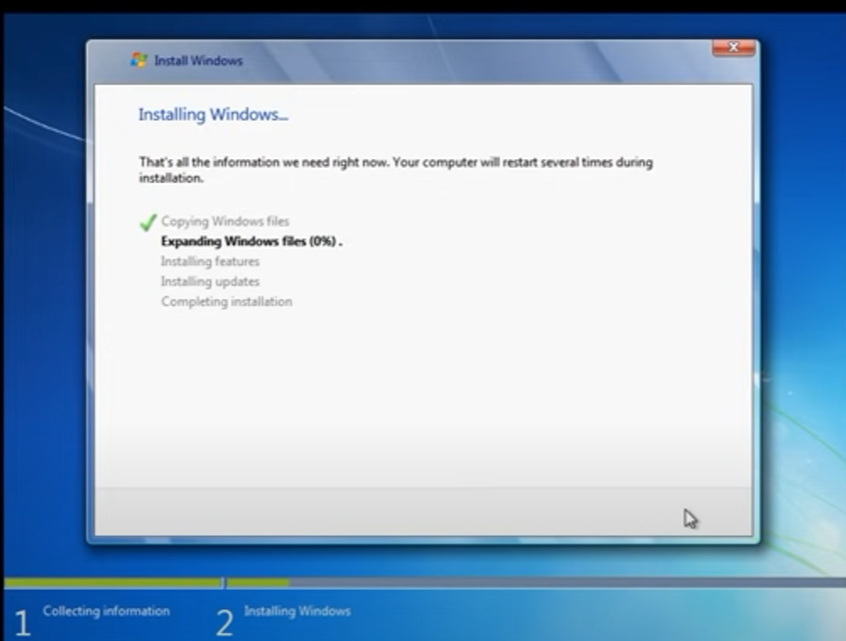
Voit myös noudattaa samoja vaiheita vain tällä kertaa suorittaa puhtaan asennuksen ja käyttää uudelleen samaa Product Key -tunnusta, jota käytit 32-bittisessä versiossa päivittääksesi 64-bittiseen versioon.
- Verkkokuvakkeen näyttäminen tehtäväpalkissa Windows 10:ssä ja 7:ssä
- Windows 7 sammuu satunnaisesti: 7 tapaa korjata se lopullisesti
Voinko asentaa 64-bittisen Windowsin 32-bittiseen versioon?
Kyllä, voit asentaa 64-bittisen Windowsin 32-bittiseen järjestelmään, mutta sinun ei pitäisi. Vaikka 64-bittisen Windows-version asentaminen 32-bittiseen koneeseen on mahdollista, sitä ei suositella joidenkin ohjelmistojen ja laitteistojen yhteensopivuusongelmien vuoksi.
Tätä kokoonpanoa ei tueta, ja se voi aiheuttaa ongelmia. 64-bittiset ohjelmistot eivät voi toimia 32-bittisessä tilassa, joten jos yrität ajaa 64-bittisiä sovelluksia tietokoneellasi, ne kaatuvat.
On myös joitain tärkeitä rajoituksia, jotka on pidettävä mielessä:
- Et voi käyttää 32-bittisiä sovelluksia Windowsin 64-bittisessä versiossa. Se on helppoa erottaa 32-bittisen sovelluksen 64-bittisestä.
- Jotkut ohjaimet toimivat vain Windowsin 32-bittisen version kanssa.
- Windowsin 64-bittinen versio ei välttämättä tue kaikkia tietokoneesi laitteistokokoonpanon osia, kuten näytönohjaimia tai verkkosovittimia.
Ja näin voit helposti päivittää 32-bittisen version 64-bittiseksi Windows 7:ssä. Meillä on myös temppu hihoissamme kuinka voit jatka Windows 7:n käyttöä ikuisesti jos et ole Microsoftin uusimpien iteraatioiden fani.
Jos olet edelleen aidalla, meillä on kattava Windows 11:n ja Windows 7:n vertailu auttaa sinua tekemään tietoisen päätöksen.
Kerro meille kaikista ongelmista, joita olet voinut kohdata päivityksen aikana alla olevassa kommenttiosassa.
Onko sinulla edelleen ongelmia?
Sponsoroitu
Jos yllä olevat ehdotukset eivät ratkaisseet ongelmaasi, tietokoneessasi saattaa esiintyä vakavampia Windows-ongelmia. Suosittelemme valitsemaan all-in-one-ratkaisun, kuten Fortect korjata ongelmat tehokkaasti. Asennuksen jälkeen napsauta vain Näytä&Korjaa -painiketta ja paina sitten Aloita korjaus.
![Tuoteavain ei vastaa Windowsin SKU-virhettä [Korjattu]](/f/f01bc11bd293c97992787c52a7bd48ae.jpg?width=300&height=460)
